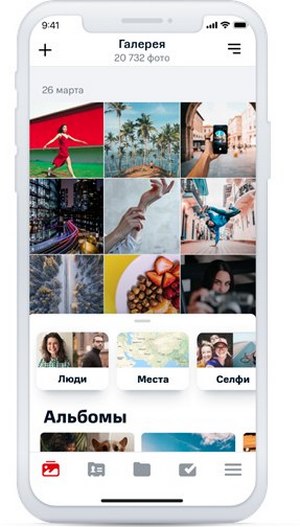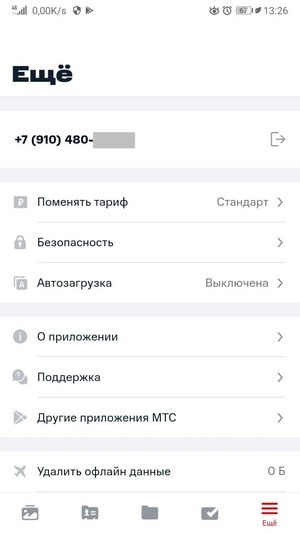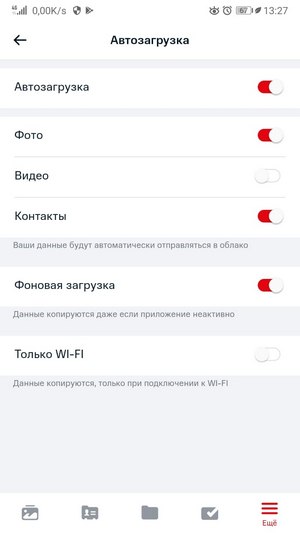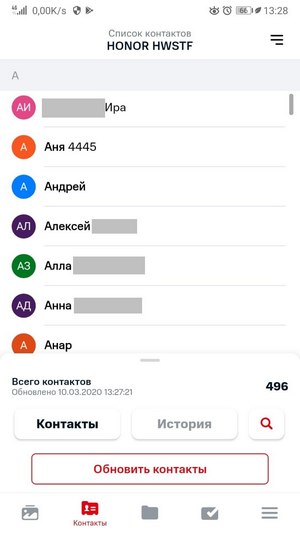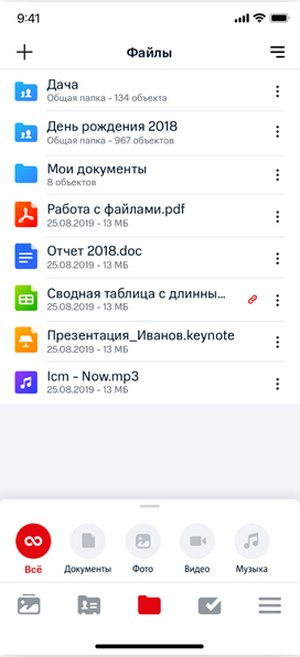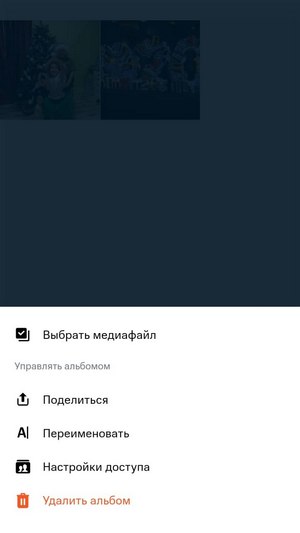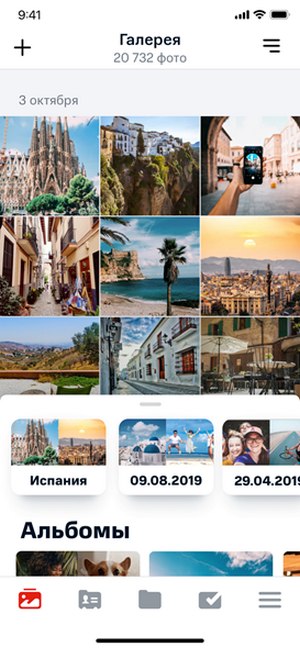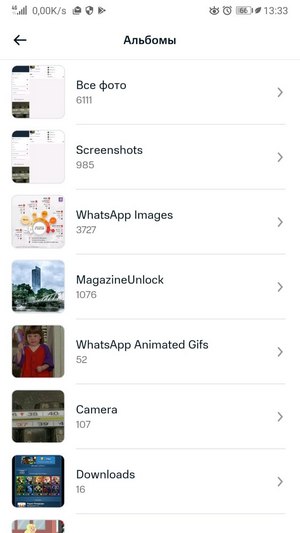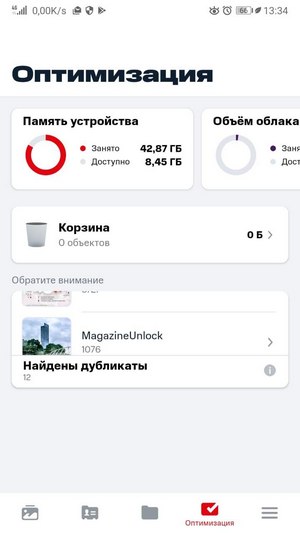Услуга вторая память мтс что это
МТС ВТОРАЯ ПАМЯТЬ
Стоимость трафика мобильного интернета определяется условиями тарифа.
Версии услуги «Полная» и «Лайт» закрыты для подключения с 25 ноября 2013 года.
Версии услуги «Фото», «Фото+контакты», «Все включено 10», «Все включено 30» закрыты для подключения с 23 декабря 2015 года.
Условия обслуживания абонентов с услугами, закрытыми для подключения, не меняются.
Скачайте приложение в App Store и Google Play и выберите опцию с нужным вам объемом облачного хранилища.
*111*4001#
Для подключения выберите пункт меню «Подключить» (подключается опция «Базовая»).
Для отключения наберите на своем мобильном телефоне *111*4001# и выберите пункт «Отключить».
Для подключения отправьте SMS c текстом СТАРТ на номер 4001 (подключается опция «Базовая»). Для отключения отправьте SMS c текстом СTOП на номер 4001.
Стоимость SMS на номер 4001 – 0 руб. в домашнем регионе. Во внутрисетевом, национальном и международном роуминге отправка SMS оплачивается в соответствии с роуминговым тарифом.
При отключении услуги все сохраненные данные (контакты и мультимедиа) удаляются без возможности восстановления.
Запустите приложение «Вторая память» на свое телефоне. Копирование контактов и фото запускается автоматически при входе в приложение. Включать/отключать автокопирование, в том числе для видео и музыки, можно в меню «Настройки».
Для копирования данных на новый телефон установите вашу SIM-карту в аппарат, наберите *111*4001# и выберите в меню пункт «Подключить». В ответ появится меню с выбором опции, которую выберете по вашим предпочтениям. Выберите опцию и вы получите следующее SMS со ссылкой на сайт, где сможете загрузить приложения «Вторая память». Скачайте приложение, запустите его на новом телефоне и скопируйте данные в аппарат, выбрав нужные вам файлы и в всплывающем экране снизу выбрав пункт «скачать». Вы можете просматривать и редактировать свои данные в Личном кабинете, а также работать со своими данными через адаптированный для ОС ПК-апплет.
Вы можете воспользоваться облачным сервисом «Вторая память» через приложения, доступные для большинства устройств:
Также функционал доступен в Личном кабинете www.2memory.mts.ru
1 Приложение поддерживает работу только с контактами. Воспользоваться всеми функциями облачного сервиса «Вторая память» вы можете через интерфейс в Личном кабинете www.2memory.mts.ru
3 Для работы с контактами на ОС Windows необходимо приложение Microsoft Outlook.
Как подключить услугу?
Наберите на своем мобильном телефоне *111*4001# (ВЫЗОВ) и выберите пункт «1. Подключить» (подключается опция «Базовая»). Также, если услуга не подключена, она может быть подключена при входе в приложение «Вторая память».
Как самостоятельно поменять опцию услуги?
Поменять опцию можно в мобильном приложении «Вторая память» в «Настройках». А также на страничке услуги в Личном кабинете абонента МТС по ссылке «Увеличить объем».
Не копируются фотографии с iPhone, что делать?
Зайти в «Настройки» телефона, найти «Приватность», выбрать «Фотографии» и включить ползунок напротив услуги «Вторая память». Попробовать скопировать фотографии снова.
Почему при копировании контактов их стало меньше?
Некоторые дублированные контакты (повторные контакты) могли автоматически объединиться интеллектуальной системой «Второй памяти» в один контакт. Если это вам доставило неудобство, вы можете зайти в Личный кабинет www.mts.ru, во вкладку «Вторая память», выбрать «Копии с устройств» и восстановить нужную копию контактов (в таком случае объединение контактов работать не будет). Также, если у вас смартфон с ОС Android, то это могло произойти по причине того, что Android объединяет контакты, считая что некоторые из контактов похожи.
Где посмотреть, сколько из предоставленного объема заполнено, а сколько свободно?
В Личном кабинете Абонента МТС, во вкладке «Вторая Память», а также в приложении.
Можно ли с приложением работать в роуминге (по России/ за рубежом), грузить в облако/обратно?
Да, если есть доступ в Интернет. Если доступа в Интернет нет, с загруженными файлами можно работать в офлайн-режиме.
Нужно ли делать какие-либо настройки, чтобы мои фото (видео, музыка, др. файлы) автоматически попадали с телефона в облако?
В настройках приложения проверить включены ли ползунки в п. Настройки автокопирования. Если да, то данные на сервер будут отправляться автоматически. *Для автоматической отправки данных с iPhone (iPad), приложение должно работать в фоне.
Как отключить услугу?
Отключить можно, набрав команду *111*4001# (ВЫЗОВ) и выбрать «2.Отключить».
Будет ли отключена услуга при удалении приложения с телефона?
Если вы удаляете приложение с телефона, услуга остается на вашем номере. Данные сохраняются в облачном хранилище и вы можете воспользоваться услугой через другие доступные каналы – в Личном кабинете абонента МТС, через ПК-апплет. Если вы хотите удалить услугу, то можете воспользоваться командой *111*4001#. Обращаем внимание, что при отключении услуги все ваши данные будут удалены без возможности восстановления.
МТС Вторая память: обзор приложения, которое сбережёт место на вашем смартфоне
Современный смартфон помимо всего прочего — большая флешка. В памяти устройства мы храним фотографии, видео, документы, сотни важных контактов. И это добавляет нам проблем: заполненное хранилище гаджета нужно то и дело очищать, а если устройство сломалось или потерялось, есть риск потерять всё. Приложение МТС Вторая память решит эти проблемы.
Резервное копирование в приложении МТС Вторая память
Фото, видео, аудио, контакты — вся имеющаяся и вновь добавленная информация в вашем смартфоне может автоматически копироваться в облако. Ни один файл не потеряется. Запустить этот процесс очень просто:
Теперь все данные будут отправляться в облако при условии, что смартфон подключён к интернету.
Перенос данных с одного смартфона на другой с помощью приложения МТС Вторая память
Вы купили новый смартфон, и нужно собрать в нём все важные файлы со старого устройства. Вторая память избавляет от лишних хлопот. В разделе «Контакты» хранятся телефоны и электронные адреса со всех ваших устройств, которые подключены к приложению.
В разделе «Файлы» находятся медиафайлы: фото, видео, аудио.
Если вы заранее включили функцию автозагрузки данных на старом гаджете, то на новом вы просто заходите в своё приложение МТС Вторая память — и в вашем распоряжении та же самая записная книжка и те же самые медиафайлы.
Кстати, если вы хотите поделиться с родственниками, друзьями или коллегами, то выберите папку или отдельный документ, настройте права доступа по ссылке.
Очистка места в памяти гаджета
На одной только вечерней прогулке по городским улицам можно наснимать уйму крутых фотографий. Но удовольствие будет испорчено, если смартфон объявит о нехватке памяти. Придётся на ходу принимать решение, какие снимки удалить, какие оставить, жертвовать второпях. Со Второй памятью всё иначе.
Откройте раздел «Галерея» в приложении. Нажмите на плюс сверху слева.
Теперь вы можете скопировать в облако всю свою фототеку или её часть.
После этого не обязательно держать файлы в памяти смартфона — всё будет в облаке.
Если вы всегда пользуетесь функцией автозагрузки, то все фотографии, скорее всего, автоматически уже попали в облако, и для освобождения места нужно лишь удалить копии на гаджете. В разделе «Оптимизация» запустите поиск дубликатов, в ходе которого обнаружатся все фотографии, которые есть и в облаке, и на вашем устройстве.
Бесплатная и платная версии
Возможности Второй памяти зависят от того, какой версией приложения вы пользуетесь. Бесплатно в облаке можно получить 5 ГБ свободного пространства, а из смартфона будут автоматически копироваться в хранилище только фотографии и контакты. В платной версии Вторая память значительно увеличивает ваше хранилище и позволяет пользоваться всеми функциями приложения.
Вторая память
Преимущества
Подробности
Стоимость трафика мобильного интернета определяется условиями вашего тарифа.
Скачайте приложение в App Store и Google Play и выберите опцию с нужным вам объемом облачного хранилища
Для подключения отправьте SMS c текстом СТАРТ на номер 4001 (подключается опция «Базовая»). Для отключения отправьте SMS c текстом СTOП на номер 4001.
Стоимость SMS на номер 4001 – 0 руб. в домашнем регионе. Во внутрисетевом, национальном и международном роуминге отправка SMS оплачивается в соответствии с роуминговым тарифом.
При отключении услуги все сохраненные данные (контакты и мультимедиа) удаляются без возможности восстановления.
Вы можете воспользоваться облачным сервисом «Вторая память» через приложения, доступные для большинства устройств:
Также функционал доступен в Личном кабинете memory.mts.ru
Все цены указаны с учетом НДС.
Версии услуги «Полная» и «Лайт» закрыты для подключения с 25 ноября 2013 года. Версии услуги «Фото», «Фото+контакты», «Все включено 10», «Все включено 30» закрыты для подключения с 23 декабря 2015 года.
Условия обслуживания абонентов с услугами, закрытыми для подключения, не меняются.
1. Скачайте приложение в AppStore или GooglePlay и выберите объём хранилища.
2. Отправьте SMS с текстом СТАРТ на номер 4001.
Отправка в домашнем регионе – бесплатная. В роуминге – по условиям вашего тарифа.
Через смартфон можно загрузить файлы любых форматов.
Через компьютер загружаются форматы: txt, doc, pages, docx, numbers, xls, keynote, ppt, pptx, pdf, RTF, XML, HTML, ODT, EPUB, DjVu, OTT.
Максимальный размер любого документа – 100 МБ. В приложении можно загрузить видео длительностью не более 30 минут.
В настройках приложения проверить включены ли ползунки в п. Настройки автокопирования. Если да, то данные на сервер будут отправляться автоматически.
*Для автоматической отправки данных с iPhone (iPad), приложение должно работать в фоне.
МТС ВТОРАЯ ПАМЯТЬ
Стоимость трафика мобильного интернета определяется условиями тарифа.
Версии услуги «Полная» и «Лайт» закрыты для подключения с 25 ноября 2013 года.
Версии услуги «Фото», «Фото+контакты», «Все включено 10», «Все включено 30» закрыты для подключения с 23 декабря 2015 года.
Условия обслуживания абонентов с услугами, закрытыми для подключения, не меняются.
Скачайте приложение в App Store и Google Play и выберите опцию с нужным вам объемом облачного хранилища.
*111*4001#
Для подключения выберите пункт меню «Подключить» (подключается опция «Базовая»).
Для отключения наберите на своем мобильном телефоне *111*4001# и выберите пункт «Отключить».
Для подключения отправьте SMS c текстом СТАРТ на номер 4001 (подключается опция «Базовая»). Для отключения отправьте SMS c текстом СTOП на номер 4001.
Стоимость SMS на номер 4001 – 0 руб. в домашнем регионе. Во внутрисетевом, национальном и международном роуминге отправка SMS оплачивается в соответствии с роуминговым тарифом.
При отключении услуги все сохраненные данные (контакты и мультимедиа) удаляются без возможности восстановления.
Запустите приложение «Вторая память» на свое телефоне. Копирование контактов и фото запускается автоматически при входе в приложение. Включать/отключать автокопирование, в том числе для видео и музыки, можно в меню «Настройки».
Для копирования данных на новый телефон установите вашу SIM-карту в аппарат, наберите *111*4001# и выберите в меню пункт «Подключить». В ответ появится меню с выбором опции, которую выберете по вашим предпочтениям. Выберите опцию и вы получите следующее SMS со ссылкой на сайт, где сможете загрузить приложения «Вторая память». Скачайте приложение, запустите его на новом телефоне и скопируйте данные в аппарат, выбрав нужные вам файлы и в всплывающем экране снизу выбрав пункт «скачать». Вы можете просматривать и редактировать свои данные в Личном кабинете, а также работать со своими данными через адаптированный для ОС ПК-апплет.
Вы можете воспользоваться облачным сервисом «Вторая память» через приложения, доступные для большинства устройств:
Также функционал доступен в Личном кабинете www.2memory.mts.ru
1 Приложение поддерживает работу только с контактами. Воспользоваться всеми функциями облачного сервиса «Вторая память» вы можете через интерфейс в Личном кабинете www.2memory.mts.ru
3 Для работы с контактами на ОС Windows необходимо приложение Microsoft Outlook.
Как подключить услугу?
Наберите на своем мобильном телефоне *111*4001# (ВЫЗОВ) и выберите пункт «1. Подключить» (подключается опция «Базовая»). Также, если услуга не подключена, она может быть подключена при входе в приложение «Вторая память».
Как самостоятельно поменять опцию услуги?
Поменять опцию можно в мобильном приложении «Вторая память» в «Настройках». А также на страничке услуги в Личном кабинете абонента МТС по ссылке «Увеличить объем».
Не копируются фотографии с iPhone, что делать?
Зайти в «Настройки» телефона, найти «Приватность», выбрать «Фотографии» и включить ползунок напротив услуги «Вторая память». Попробовать скопировать фотографии снова.
Почему при копировании контактов их стало меньше?
Некоторые дублированные контакты (повторные контакты) могли автоматически объединиться интеллектуальной системой «Второй памяти» в один контакт. Если это вам доставило неудобство, вы можете зайти в Личный кабинет www.mts.ru, во вкладку «Вторая память», выбрать «Копии с устройств» и восстановить нужную копию контактов (в таком случае объединение контактов работать не будет). Также, если у вас смартфон с ОС Android, то это могло произойти по причине того, что Android объединяет контакты, считая что некоторые из контактов похожи.
Где посмотреть, сколько из предоставленного объема заполнено, а сколько свободно?
В Личном кабинете Абонента МТС, во вкладке «Вторая Память», а также в приложении.
Можно ли с приложением работать в роуминге (по России/ за рубежом), грузить в облако/обратно?
Да, если есть доступ в Интернет. Если доступа в Интернет нет, с загруженными файлами можно работать в офлайн-режиме.
Нужно ли делать какие-либо настройки, чтобы мои фото (видео, музыка, др. файлы) автоматически попадали с телефона в облако?
В настройках приложения проверить включены ли ползунки в п. Настройки автокопирования. Если да, то данные на сервер будут отправляться автоматически. *Для автоматической отправки данных с iPhone (iPad), приложение должно работать в фоне.
Как отключить услугу?
Отключить можно, набрав команду *111*4001# (ВЫЗОВ) и выбрать «2.Отключить».
Будет ли отключена услуга при удалении приложения с телефона?
Если вы удаляете приложение с телефона, услуга остается на вашем номере. Данные сохраняются в облачном хранилище и вы можете воспользоваться услугой через другие доступные каналы – в Личном кабинете абонента МТС, через ПК-апплет. Если вы хотите удалить услугу, то можете воспользоваться командой *111*4001#. Обращаем внимание, что при отключении услуги все ваши данные будут удалены без возможности восстановления.
МТС ВТОРАЯ ПАМЯТЬ
Стоимость трафика мобильного интернета определяется условиями тарифа.
Версии услуги «Полная» и «Лайт» закрыты для подключения с 25 ноября 2013 года.
Версии услуги «Фото», «Фото+контакты», «Все включено 10», «Все включено 30» закрыты для подключения с 23 декабря 2015 года.
Условия обслуживания абонентов с услугами, закрытыми для подключения, не меняются.
Скачайте приложение в App Store и Google Play и выберите опцию с нужным вам объемом облачного хранилища.
*111*4001#
Для подключения выберите пункт меню «Подключить» (подключается опция «Базовая»).
Для отключения наберите на своем мобильном телефоне *111*4001# и выберите пункт «Отключить».
Для подключения отправьте SMS c текстом СТАРТ на номер 4001 (подключается опция «Базовая»). Для отключения отправьте SMS c текстом СTOП на номер 4001.
Стоимость SMS на номер 4001 – 0 руб. в домашнем регионе. Во внутрисетевом, национальном и международном роуминге отправка SMS оплачивается в соответствии с роуминговым тарифом.
При отключении услуги все сохраненные данные (контакты и мультимедиа) удаляются без возможности восстановления.
Запустите приложение «Вторая память» на свое телефоне. Копирование контактов и фото запускается автоматически при входе в приложение. Включать/отключать автокопирование, в том числе для видео и музыки, можно в меню «Настройки».
Для копирования данных на новый телефон установите вашу SIM-карту в аппарат, наберите *111*4001# и выберите в меню пункт «Подключить». В ответ появится меню с выбором опции, которую выберете по вашим предпочтениям. Выберите опцию и вы получите следующее SMS со ссылкой на сайт, где сможете загрузить приложения «Вторая память». Скачайте приложение, запустите его на новом телефоне и скопируйте данные в аппарат, выбрав нужные вам файлы и в всплывающем экране снизу выбрав пункт «скачать». Вы можете просматривать и редактировать свои данные в Личном кабинете, а также работать со своими данными через адаптированный для ОС ПК-апплет.
Вы можете воспользоваться облачным сервисом «Вторая память» через приложения, доступные для большинства устройств:
Также функционал доступен в Личном кабинете www.2memory.mts.ru
1 Приложение поддерживает работу только с контактами. Воспользоваться всеми функциями облачного сервиса «Вторая память» вы можете через интерфейс в Личном кабинете www.2memory.mts.ru
3 Для работы с контактами на ОС Windows необходимо приложение Microsoft Outlook.
Как подключить услугу?
Наберите на своем мобильном телефоне *111*4001# (ВЫЗОВ) и выберите пункт «1. Подключить» (подключается опция «Базовая»). Также, если услуга не подключена, она может быть подключена при входе в приложение «Вторая память».
Как самостоятельно поменять опцию услуги?
Поменять опцию можно в мобильном приложении «Вторая память» в «Настройках». А также на страничке услуги в Личном кабинете абонента МТС по ссылке «Увеличить объем».
Не копируются фотографии с iPhone, что делать?
Зайти в «Настройки» телефона, найти «Приватность», выбрать «Фотографии» и включить ползунок напротив услуги «Вторая память». Попробовать скопировать фотографии снова.
Почему при копировании контактов их стало меньше?
Некоторые дублированные контакты (повторные контакты) могли автоматически объединиться интеллектуальной системой «Второй памяти» в один контакт. Если это вам доставило неудобство, вы можете зайти в Личный кабинет www.mts.ru, во вкладку «Вторая память», выбрать «Копии с устройств» и восстановить нужную копию контактов (в таком случае объединение контактов работать не будет). Также, если у вас смартфон с ОС Android, то это могло произойти по причине того, что Android объединяет контакты, считая что некоторые из контактов похожи.
Где посмотреть, сколько из предоставленного объема заполнено, а сколько свободно?
В Личном кабинете Абонента МТС, во вкладке «Вторая Память», а также в приложении.
Можно ли с приложением работать в роуминге (по России/ за рубежом), грузить в облако/обратно?
Да, если есть доступ в Интернет. Если доступа в Интернет нет, с загруженными файлами можно работать в офлайн-режиме.
Нужно ли делать какие-либо настройки, чтобы мои фото (видео, музыка, др. файлы) автоматически попадали с телефона в облако?
В настройках приложения проверить включены ли ползунки в п. Настройки автокопирования. Если да, то данные на сервер будут отправляться автоматически. *Для автоматической отправки данных с iPhone (iPad), приложение должно работать в фоне.
Как отключить услугу?
Отключить можно, набрав команду *111*4001# (ВЫЗОВ) и выбрать «2.Отключить».
Будет ли отключена услуга при удалении приложения с телефона?
Если вы удаляете приложение с телефона, услуга остается на вашем номере. Данные сохраняются в облачном хранилище и вы можете воспользоваться услугой через другие доступные каналы – в Личном кабинете абонента МТС, через ПК-апплет. Если вы хотите удалить услугу, то можете воспользоваться командой *111*4001#. Обращаем внимание, что при отключении услуги все ваши данные будут удалены без возможности восстановления.